Vous n'êtes pas identifié(e).
Bonjour,
Une nouvelle version de DX10 SF par Steve vient de sortir
L'interface à changée en mieux avec beaucoup plus de curseurs de réglage des différents effets .
Donc allez sur Votre Flight Sim Store acompte view my download et télécharger les 9.79Mbites de la version 2.0 la version2.1 9.81 Mo
be available for download
1. Improved LightField – should work much more reliably
2. AMD shows correct AA options
3. Improvements to shadowing of FS8 aircraft
4. UK2000 PAPI lights should work with v2.0 transparency enabled
5. New option to correct Axis Colour (User Request)
6. New Option to hide clouds that appear black on texture change – experimental
Il est recommandé de désinstaller et ensuite de réinstaller .
Primo, n'oubliez pas de remettre la bibliothèque sur défaut avant de faire quoi que se soit
lors de la nouvelle installation votre dossier Shader dans APPDATA/ Local/ Microsoft/ FSX/ SHADER sera automatiquement retiré . Plus la peine d'aller le retirer avant de relancer FSX .Il se régénérera tout seul 
[large]EN Français ma traduction[/large]
Avec DX10 il est nécessaire de définir divers paramètres dans votre fsx.cfg pour atteindre les mêmes paramètres.
Le menu de AA DX10SceneryFixer vous montrera les différentes options de AA supportés selon le fabricant de votre carte.
Sélectionnez le niveau de AA que vous souhaitez utiliser et les modifications nécessaires seront appliqués aux fichiers fsx.cfg - les modifications s'appliquent alors la prochaine fois que vous lancez FSX.
Remarque: Les options présentées sont fondées seulement sur les dernières générations des cartes Nvidia et AMD . Vous pouvez constater que certaines options ne feront rien sur les anciennes cartes.
Remarque: Avant de sélectionner une option, vous devez vérifier qu'elle est répertorié comme une option valable dans votre panneau de contrôle.
Remarque: d'autres paramètres dans le panneau de contrôle Nvidia / AMD tels que Super Sampling / Transparency AA travail normalement à partir du panneau de configuration.
chapitre 7 du manuel
Les options existantes
Vous pouvez activer ou désactiver l'option Paysage correctifs à l'aide de la case à cocher. Si elle est activée, vous pouvez utiliser le bouton Configurer pour accéder à l'option de dialogue Options.V
L'option de cette boite de dialogue dispose d'un curseur, un bouton pour activer réflexions et quelques options.
L'option Avions Auto Ombre
Cette option permet aux avions venant de FS8 d'avoir des ombres externes. Il fonctionne pour beaucoup, mais pas tous les aéronefs venant de FS8. Cependant, il peut causer des problèmes mineurs avec d'autres ombres d'avions.
Il est recommandé que vous ne définissiez pas cette option d'ensemble de ces avions - ne le laissez pas activée. Vous pouvez le faire en créant un profil pour votre avion FS8 et charger si nécessaire.
V2.0 transparence Logic
C'est nouveau pour la version 2.0. Auparavant, les décisions relatives à la transparence ont été contrôlés par le curseur. Si elle est réglée alors DX10SF utilise un nouvel ensemble de règles pour déterminer la transparence. Je crois que ces règles doivent presque toujours obtenir la transparence correcte.
V2.0 règles d'éclairage
Cela introduit une nouvelle règle au moment de décider comment gérer l'éclairage de nuit de l'option paysage / avion. Mon espoir est que ce qui est généralement améliorer l'affichage de certains aéroports et les avions. Cependant, il est possible que, dans certains cas, il peut avoir un effet négatif.
voir le tableau dans le pdf IDENT/Scenery/ Aircraft
Paysage / Avion curseur
Déplacer le curseur vers la droite améliore (avion) généralement l'apparition d'avions, donne un meilleur rendu du panneau et l'éclairage extérieur. Toutefois, Si on déplace le curseur vers la droite plus certains éléments de l'aéroport et paysages seront pas affichés correctement.
La position par défaut "équilibré" est un bon compromis, la plupart des paysages des options s'affiche correctement et les avions s'affichent raisonnablement bien tout aussi bien que la scène aéroportuaire.
Remarque
Toutes les modifications apportées avec le curseur sont appliqués la prochaine fois que FSX sera lancé. Cela permet de modifier l'équilibre pour s'adapter à un vol particulier.
il y a 5 positions du curseur ce qui est décrit si dessous c'est en crescendo de 1 à 5 au fur et mesure de la lecture de chaque position du curseur
ma suggestion pour ceux qui veulent faire de la photo des paysages..... sans l'avion
1/
Si on met le Curseur vers scenery à gauche :
Presque tous l'option paysage devrait apparaître correctement.
Remarque: Il est encore théoriquement possible d'avoir une scène avec des paysages ou objets incompatibles.
Par contre:
Parties non éclairées de l'appareil seront très très sombre la nuit à moins que la règle de l'éclairage v2.0 soit activé
Parties éclairées du modèle extérieur (par exemple, des phares d'atterrissage et les feux logo) apparaîtrons comme la couleur de la lumière sans la texture de l'avion sous-jacent
La plupart des panneaux de cockpit VC apparaissent mal.
2/
Presque tous les paysages s'affichent correctement.
par contre :
LES parties non éclairées doivent apparaître au niveau de la luminosité correcte.
Parties éclairées du modèle extérieur (par exemple, des phares d'atterrissage et les feux logo) apparaît comme la couleur de la lumière sans la texture de l'avion sous-jacent
La plupart des panneaux de cockpit VC apparaissent mal.
Option balancée (Curseur au milieu)
3/ toute les scènes apparaissent correctement
4/ Certaines améliorations de l'affichage des zones éclairées pour certains avions.
La plupart des panneaux de cockpit VC apparaissent bien/mal.
Si on met le curseur sur AIRCRAFT à droite
5/ Tout l'éclairage décor de la nuit sera faussé, trop clair ou foncé.
par contre :
tous les avions s'affichent correctement .
DX10 compatibilité des réflexions
Bouton en dessous et au milieu[/b] ENABLE/DISABLE (activé /désactivé)
Les surfaces des aéronefs réfléchissants ne fonctionnent pas en DX10 pour les avions issus des FS antérieur. Cela est dû à une incompatibilité dans leur textures. Heureusement ceci peut être corrigé. L'option en surbrillance permet à DX10 Réflexions d'être compatibles.
La nouvelle sélection s'appliquera la prochaine fois que FSX sera exécuté. Notez que le bouton va changer la fonction après que la fonction est activée ou bouton Désactiver.
Cette option n'est disponible que si vos EnvMaps sont inchangées par rapport aux versions originales. Si elles sont de tailles différentes, le bouton sera désactivé.
Le processus ainsi fait de désinstallation, reviens toujours à la version originale de DX9.
Remarque:
Ce changement aura une incidence sur FSX afficher l'option paysage du fonctionnement en mode DX9, mais le changement est très faible - je ne peux pas faire la différence. Si vous changez de mode en utilisant DX10 contrôleur, il annule le changement lors du passage à DX9.
Remarque :
Réflexions excessives
Si vous trouvez que l'avion ressemble à du métal liquide, il est probable que vous avez une texture 8 bits avec l'alpha inversé qui applique des quantités excessives de réflexions chrome. Voir le chapitre 9.
--------------------------------------------------------------------------------------------------------------------------------
Chapitre 8
Peaufiner le SHADER
Pour chaque shaders DX10Controller fournit une case à cocher pour activer les correctifs et SON BOUTON cliquable Configurer qui vous ouvre à une boîte de dialogue pour modifier les changements. Si un shader particulier a été identifié comme étant modifiés dans la racine de FSX Shader HLSL / general10 ...à partir de la version ancienne et que le fichier à été modifier au par avant , cette option sera grisée. donc remettre les originaux SHADER
téléchargez ici : http://www.pilote-virtuel.com/viewtopic.php?id=56949 pour revenir aux originaux
et ensuite par la nouvelle installation vous n'aurez plus de zone grisée
Cette boîte de dialogue permet de contrôler de nombreux paramètres.
Ombres Améliorées
ombres
Cela transforme cette fonction ON/OFF
Cela adoucit les ombres grandement et réduit les bords dentelés qui étaient présents dans la version FSX originale .
TONS des ombres .
Les ombres sont réglées en couleur pour correspondre à l'éclairage ambiant - voir FSX guide de l'éclairage à la fin de cette section.
HD Jet cockpit Ombres. Cela transforme cette fonction ON/OFF .
Les liners avec des ailes en flèche ont généralement un très petit modèle virtuel du poste de pilotage par rapport à l'avion. Lors du calcul de l'ombre dans la vue VC FSX utilise l'échelle de modèle principal qui signifie que seule une fraction de la mémoire tampon de l'ombre est utilisé.
Le changement ne concerne que les avions qui sont un peu plus grand que le DC3. La fonction zoom dans le shadowmap pour améliorer les ombres du poste de pilotage.
Il y a un autre effet secondaire de l' activation de cette fonction. Toutes les ombres des caméras de bord (c.-à-aile, train d'atterrissage) sont désactivées - Notez que cela ne s'applique qu'aux aéronefs lourds et les ombres externes fonctionnent normalement de la vue où vous vous placez .
Cependant l'amélioration en vaut la peine
Remarque: Cette option n'est disponible que si vos deux general10.fx et fichiers generalshadow10.fx sont originaux et inchangées.
Activer Boost Ombre . Cela transforme cette fonction ON/OFF .
Cela permet au curseur d'amplification ombre qui obscurcit les ombres . Je recommande fortement que vous expérimentiez avec les deux options suivantes Réduire Fade par mauvaise visibilité et de Reduce Falloff Angle avant de l'utiliser .
Désactiver Atténuation Angle Cela transforme cette fonction ON/OFF.
Par défaut FSX estompe les ombres plus le Soleil est incliné . Cette option réduit cet effet et ainsi renforce les ombres .
Désactiver Fade par mauvaise visibilité Cela transforme cette fonction ON/OFF.
Par défaut FSX estompe fortement les ombres par mauvais temps et réduit la visibilité . Avec une visibilité de 20 nm les ombres sont à peine visibles . Si l'option est cochée alors l'algorithme décoloration est ajustée de telle sorte que les ombres ne commencent à s'estomper lorsque la visibilité est de 3 nm ou moins .
FORCE VC WALLS Cela transforme cette fonction ON/OFF .
Si un aéronef a utilisé des textures simples pour son modèle VC alors vous ne verrez aucune ombre . Cette fonction qui a un petit impact sur les performances agit pour arrêter cela et générera des ombres correctes .
Notez que les surfaces transparentes ne générons pas d' ombres .
Surface Bias Sliders
Les deux curseurs vous permettent de peaufiner le biais de décalage de l'ombre. Le curseur supérieur s'applique à des avions plus petits, tandis que le plus faible s'applique aux tailles moyennes et plus. Les valeurs par défaut sont les valeurs conservatrices choisies pour travailler avec la plupart des avions.
La diminution de la polarisation rend le placement de l'ombre plus précis, mais augmente le risque de scintillement des ombres sur des surfaces planes. Beaucoup d'avions GA par exemple va bien travailler avec un biais de 0,1.
Boost Ombre, curseur
Ce curseur force l'ombre - Ce curseur est activé par l'option Activer SHADOW Boost. Utilisez des petites valeurs, test avec un avion blanc placez vous et faire face au soleil. Je vous suggère d'essayer les deux Réduire premières options.
curseur de contraste
Cela assombrit les surfaces des aéronefs qui font face à une certaine distance du soleil. Voir le Guide de l'éclairage qui suit.
Fsx Guide de l'éclairage :
Les différentes textures de ciel dans le répertoire FSX \ Textures contiennent un codage qui détermine la couleur de la lumière ambiante et la couleur de l'éclairage du soleil . Ceux-ci peuvent ainsi par exemple être installé par REX . Ce sont les valeurs que l'ombre vous permet de modifier .
Les surfaces qui font face à l'abri du soleil telles que la face inférieure de l'aile reçoivent la couleur de l'éclairage ambiant , qui a typiquement une teinte bleue.
Les surfaces qui font face au soleil reçoivent l'éclairage ambiant ajoutés à la couleur de l'éclairage solaire en fonction de l'angle entre la surface et le soleil - donc une surface légèrement inclinée vers le soleil est similaire à la couleur de la lumière ambiante tandis que la surface faisant directement face au soleil est beaucoup plus lumineuse .
Surfaces qui font face au soleil, mais qui ont une autre partie de l'avion entre elles et le soleil sont traités comme dans l'ombre et apparaissent en gris - le degré d' ombre varie en fonction de l'angle de telle sorte que les surfaces exposées au soleil ont des ombres sombres .
Si vous examinez la photo ci-dessus (Première PHOTO DU MAULE BLANC du PDF), vous pouvez voir que le dessous des ailes sont d'une couleur complètement différente à l'ombre de l'aile. Dans le monde réel, il devrait y avoir une petite différence .
Deuxième PHOTO DU MAULE BLANC du PDF
Voici la même scène transformée . L'option Toned Shadow Ombre teintée ajuste la couleur de l'ombre de l'aile pour correspondre à celle de la face inférieure de l'aile, ce qui donne une transition beaucoup plus lisse.
Désactiver Falloff with Angle (Atténuation d' Angle) agit pour renforcer l'ombre de l'aile car il n'est pas directement en face du soleil et du Shadow Boost slider est utilisé pour assombrir un peu plus.
Si vous utilisez le Shadow Boost slider Je suggère que vous créez un vol d'essai à l'aide du Maule blanc ou blanc Cessna et placer le plan de sorte que le côté face soit directement vers le soleil. Si vous ne le faites pas, vous pouvez trouver que les ombres apparaissent parfois comme de l'huile noire!
Le curseur de contraste assombrit la lumière ambiante sur l'avion et aussi assombrit l'intrados de l'aile tout en gardant les surfaces ensoleillées à la même luminosité.
Bloom
Vous pouvez régler la force des paramètres de Bloom DX10. Dans la version 2.0, il y a maintenant cinq curseurs et un certain nombre d'options.
Bloom est appliqué en deux phases. Tout d'abord le modèle / lumière, est éclairé comme en fondu, puis en post-traitement d'un effet d'éblouissement est ajouté à des zones claires de l'image finale.
Dans FSX, il ya quatre catégories de BLOOM:
réfléchissant (spéculaire), c'est le bloom que vous voyez sur les ailes d'avions par exemple le soleil brille et se réfléchit sur elles
Emissive Bloom - ceci est appliqué à des modèles de paysages qui utilisent l'éclairage émissif (FTX GLOBAL lumières qui sont un exemple)
Phares (Bloom Copy) - le seul exemple de ce que je sais, c'est phares de voiture.
Lights (Alpha / Halo) - il s'agit notamment d'appliquer la luminescence autour de la source lumineuse des lumières de style, PAPI lignts, des pistes, feux de navigation, etc Il est également appliqué au Soleil. Dans certains cas rares, il peut être appliqué à des paysages et avions - par exemple l'aéroport Bergan.
Les quatre premiers curseurs commandent la première phase, mais dans la plupart des cas, cela est suffisant pour inhiber l'effet d'éblouissement- ainsi. Le cinquième curseur vous permet de réduire de façon indépendante l'effet d'éblouissement.
Les curseurs déterminent un facteur de pourcentage qui peut varier de 0 à 100%. Dans chaque cas, de 100% correspond au réglage de DX10 par défaut de l'effet et de zéro signifie que l'effet est réduit au minimum.
Avec les deux derniers types de BLOOM se produit l'éclaircissement DX10 même si le Bloom est( turn off) éteint. Cela semble être une erreur, car cela ne se produit pas en DX9.
Le réglage dans les deux cas vous permet de choisir entre ces 3 options
- ALWAYS ON : Toujours activé - c'est le réglage par défaut de DX10 - la lumière est toujours illuminé et agrandi - que l'éclat est contrôlée par le réglage dans le jeu de la floraison.
- ALWAYSOFF : Toujours désactivé - l'éclaircissement et l'élargissement sont désactivés qui permettra de réduire les reflets ainsi.
- SWITCHABLE : commutable - l'éclaircissement et l'élargissement sont contrôlés par la mise en jeu de la floraison.
- Limit Environment Bloom :Limitez l'environnement Bloom. Cette option empêche les surfaces réfléchissantes déclenchant le deuxième effet du stade de BLOOM à l'éblouissement. Cela permet d'éviter les ailes blanches d'apparaître délavé.
- Limit Light Scaling : Limiter l'échelle de la Lumière . Le premier effet du BLOOM de la scène qui éclaire les lumières tend à les agrandir comme un effet secondaire. Ceci est très visible avec les phares d'atterrissage des AI. Cette option conserve l'éclaircissement mais minimise l'effet Limit Light Scaling.
Remarque :
Réglage de phares sur ( Always Off ) Toujours désactivée élimine les éclairs/ou et aterfact (flashes)dans les aéroports Orbx la nuit - qui ressemble aux photographes qui prennent des photos au flash. Je recommande que vous sélectionnez cette option.
Rubrique Fog Visibility Fixes:
Corrections Brouillard Visibilité
-FTX GLOBAL / FVFR . Cela réduit la visibilité des feux Orbx FTX (Global et de l'éclairage VFR français de FVFR ) en conformité avec les paramètres météorologiques .
-Phares d'atterrissage . Cela réduit la visibilité des feux d'atterrissage sur le terrain en conformité avec les paramètres météorologiques . Remarque - cette option est désactivée si l'autre paramètre de visibilité est à l'arrêt .
-Tous les effets lumières ce qui réduit la visibilité des autres feux conformément aux paramètres météorologiques . Remarque - cette option est désactivée si l'autre paramètre de visibilité est à l'arrêt .
Divers
-8 BIT texture Fix . Cela permet un correctif pour 8 bits de transparence de la texture - voir le chapitre 10 pour une discussion à ce sujet, mais est susceptible de provoquer de mauvais effets secondaires - . E g avec des traînées , éclairage du sol etc... Cette option ne devrait jamais être laissé cochée - c'est seulement conçu comme un moyen de voler avec un vieil avion entre les aéroports FSX SDK .
-Progressive Fix Taxi . Activer ou désactiver le correctif pour les flèches de progression pour le taxi qui étaient d'origine transparent .
-DX10 transparence Bug Fix . Activer ou désactiver la correction de plusieurs problèmes de transparence tels que 3D herbe , ombres , etc etc
A suivre je fais une sauvegarde FOFO
-----------------------------------------------------------------------------------------------------------------------------------
Water Shader Dialog
Vous pouvez régler les paramètres clés qui affectent l'apparence.
- Fresnel values : Les valeurs de Fresnel contrôler la mesure dans laquelle l'environnement se reflète sur l'eau. La valeur minimale contrôle la réflexion lors de la recherche vers le bas ( min ) et le maximum quand on regarde le long de la surface de l'eau (maximum) .
-Night Sky : Ciel de Nuit, facteur de réflexion de ce curseur vous permet de réduire encore le degré de réflexion du ciel , les étoiles et les nuages ​​la nuit . Cela peut être utilisé pour réduire les «pools » de lumière provoqués par des réflexions étoiles .
- Moon Ambient Light : lumière ambiante de la Lune, ce curseur vous permet de contrôler le degré de la lune éclaire l'eau - c'est un effet d'éclairage général pas l' éclairage spéculaire lorsqu'on observe la lune . 100 % restaurera le FSX " eau laiteuse " . Elle varie avec la position de la lune et , si l'option est réglée suivant ainsi la phase de la lune .
- Moon Phase Lighting :Phase de Lune Éclairage L'éclairage lune ambiante et sa réflexion est réduite ou augmentée en ligne avec la phase de la lune si cette option est sélectionnée .
- Night Star Filter : Filtre étoiles de nuit, cette option filtre le reflet des étoiles dans l'eau, mais peut causer des artefacts de sorte que son utilisation n'est pas recommandée .
- Disable Distant Land Reflections :Désactiver Distant Réflexions Terrain cette option filtre le reflet de la terre au-delà d'environ un mile . Cela réduit le scintillement qui se produit ailleurs .
- Alternative Normals : Normales alternatives, cette option bascule entre deux options pour la progression de déplacement des vagues. Si vous trouvez la surface trop rapide de l'onde essayer la deuxième option.
---------------------------------------------------------------------------------------------------------------------------------
-Cloud Shader Dialog couverture nuageuse options
-Les deux premières options sont activées par défaut.
-Désactiver MSAA Si coché cela désactive l'anti-aliasing multi échantillon de nuages​​. Pour les PC bas de gamme fonctionnant sans Super échantillonnage ou Smart Grid AA activé dans Inspecteur Nvidia ce sera un gain de performances.
-Cloud Clip : Extrait des nuages, Si coché cela optimise les nuages ​​pour SSAA et SGAA en minimisant le nombre de pixels qui passent par les algorithmes d'échantillonnage super luxe.
-Cloud Cull : (réduction de la couverture) Si coché ce qui réduit légèrement la complexité des nuages à environs. 10 miles. Cette boîte a donné un coup de pouce supplémentaire de performance à SGAA et SSAA.
-Remarque:
Cette fonctionnalité est actuellement expérimentale, il est possible que cela puisse causer des scintillements mineurs dans certains angles de vue bien que je ne l'ai pas remarqué à ce jour.
Notez, comment les nuages ​​dans la zone alentour sont réduits.
-Discard Fogged : Si coché économise du GPU en n'utilisant pas les nuages ​​qui sont bien au-delà de la visibilité comme si effacés .
------------------------------------------------------------------------------------------------------------------------------------------
- Rain Shader Dialog :boite de diadoque de la pluie
- Le curseur change la luminosité de l'effet de la pluie - le facteur est une valeur comprise entre 0 et 100%, où 100% correspond à la valeur par défaut de FSX.
Déplacer le curseur vers la gauche fera que la pluie et la neige apparaitrons plus grise.
- Il y a une option à "Slow neige". Cela ralentit la vitesse à laquelle la neige tombe animée pendant la journée pour essayer de faire paraître un peu moins comme du grésil.
- Disable Hide Texture Change Concealment : Désactiver Masquer Texture Changer la dissimulation, Ceci a été ajouté pour les utilisateurs d'Active Sky, qui signalent que cela clignote noir sous la pluie. Les contrôles de changement pour le "FSX défaut texture" qui peut se produire lorsque une texture changée se dissimule .. Cette fonction est activée par défaut, ou cochez la case désactiver.
- Stretch : Étirez Ceci étend l'effet de pluie pour les utilisateurs avec plusieurs moniteurs
-------------------------------------------------------------------------------------------------------------------------------------
Dans l'interface d'accueil de DX10_SCENERY_FIXER
- DX10 CONTROLLER :
à été rajouté
-le produit inclut un correctif pour faire des effets (fx) fonctionnant mieux dans DX10. Dans la mise en œuvre des effets DX10 il y a beaucoup de problèmes qui causent des symptômes tels que les feux de navigation des avions invisibles, feux clignotants de la rue, etc..
L'Onglet COMPATIBLE LIGHTS ON/OFF ----- écrit Disable /ou/ Enable
Les effets de Fixer (DX10 compatibles Lights) peut être activé à partir de la fenêtre principale DX10 contrôleur. Comme il apporte des modifications aux répertoires FSX il nécessite à pérenniser et vous demandera si nécessaire.
Le réglage actuel de la Correction des effets (ON ou OFF) est représenté avec un bouton pour changer le réglage marqué Activer ou désactiver.
----------------------------------------------------------------------------------------------------------------------------------
Ce que ça donne avec les réglages si dessus .. Mais jouer des curseurs à votre convenance 
Patou
Édition du 31/09/2014
Je m'aperçois, que la plus part des utilisateurs utilisent les cases coché/ décoché des screen ou valeur des curseurs de ces screen ..
Attention ils ne sont pas contractuels, c'était juste pour argumenter chaque explications traduites .
Merci a Alexandre de m'avoir posé des questions de réglages en MP .
Il est bien sur normale que vous fassiez de bons réglages ; en fonction de votre matériel embarqué dans votre PC
Ne serait ce que pour le AA et CSAA 8x 16X et+ qui doit être identique dans NVI niveau valeurs pour une bonne adéquation et rendu
Dernière modification par NEPTUNE6P2V7 (17/11/2015 23:07)
AMD Ryzen 9 7900X (4.7 GHz / 5.6 GHz)/ASUS ROG STRIX X670E-E GAMING WIFI / RX 7900 XTX GAMING OC 24G / SSD 980 PRO M.2 PCIe NVMe 500 Go / SSD 980 PRO M.2 PCIe NVMe 2 To / Samsung SSD 870 QVO 2 To / Corsair iCUE 7000X / Seasonic PRIME PX-1300 - Bluestork Grapheme / Acer Nitro XV345CURVbmiphuzx / Acer Nitro XV253QPbmiiprzx -JBL Quantum Duo - MSI MEG CORELIQUID S360
Hors ligne
Merci !!!
Cheers, Fritz ESSONO
"You know nothing Jon Snow..."
A2A :: FSLabs :: HotStart :: Leonardo SH :: Level-D :: Majestic :: RealAir :: VRS :: NO "BALTRINGUEWARE" ALLOWED
Hors ligne
Merci Neptune, je viens d installer et j ai mis tes réglages. On verra bien. Etienne
Hors ligne
Hors ligne
Merci également pour l'info ! 
@+
Guillaume
Hors ligne
Déjà la v2, il ne traine pas le steve! Merci pour l'info.
JB
I7 8700K (OC 5.0GHz), RTX2080 Super OC ASUS White ROG Strix, Corsair Vengeance LPX 32Go 3200, écran TV 4K 65po, ...
Hors ligne
MERCI de l'info... Installé sans aucun souci.
Louis
Hors ligne
Merci pour l'information
Win 10 64 bits / i7 8700K OC à 4.50Ghz / 16 Go Ram DDR4 / GTX 1070 TI
Hors ligne
Merci !;)
I7 14700K - CM Asus TUF GAMING Z690 PLUS - Ram 64Go Corsair Vengeance DDR5 6000MHZ - RTX 4080 SUPER 16 Go - 4 SDD M2 de 2 To - Windows 11 64
Hors ligne
idem
Merci
c'est dans le sac ptit !!!!
Config : Intel I9 13900 K O/C 5.5 GHz - Rog Strix 790 E GAMING - 64 G° DDR5 G-SKILL- RTX 5090 FE - MSI AIO 360 - 4 X Samsung Nvme M2 990 Pro 4 T° + 1 x Samsung SSD 870 EVO 4 T° - Corsair AX 1000W - Cosmos 700M - 3 X G5 Samsung incurvé 1000 R "32"- VR Pimax Crystal Light - Trackir 5 - Windows 11 - MSFS20-24 Store - 4 Vérins PRS 200 Prosimu 150 mm - Chassis JCL V2+ - Flight instrument panel logitech
Hors ligne
J'avais oublier de vous dire si vous aviez fait un profil de l'ancienne version et si non sauvegardé ......bheeeein il est perdu , parti avec l'uninstal ajout / suppression des programmes ..
mais de tout manière, vous avez refait de nouveaux réglages et en plus il y a plus de curseurs  dans cette version
dans cette version
Bon dimanche à tous
Patou
AMD Ryzen 9 7900X (4.7 GHz / 5.6 GHz)/ASUS ROG STRIX X670E-E GAMING WIFI / RX 7900 XTX GAMING OC 24G / SSD 980 PRO M.2 PCIe NVMe 500 Go / SSD 980 PRO M.2 PCIe NVMe 2 To / Samsung SSD 870 QVO 2 To / Corsair iCUE 7000X / Seasonic PRIME PX-1300 - Bluestork Grapheme / Acer Nitro XV345CURVbmiphuzx / Acer Nitro XV253QPbmiiprzx -JBL Quantum Duo - MSI MEG CORELIQUID S360
Hors ligne
Primo, n'oubliez pas de remettre la bibliothèque sur défaut avant de faire quoi que se soit
Bonjour.
Merci de l'info.
Fervent du mode DX10, je pense que je vais faire le pas vers SceneryFixer (j'utilise déjà Shader Fixer).
Par contre, je ne vois pas ce que tu entends par mettre la bibliothèque sur défaut.
Pourrais-tu éclairer ma lanterne?
Merci.
André
MSFS Standard PC DVD ; MSFS 2024 Premium Deluxe
Win 11 24H2 ; I7-10700 / 64GB ; Gigabyte RTX 4070 Windforce OC 12G ; Dell P2720D 2560x1440 + Dell U2713HM 2560x1440
Hors ligne
... Lancer l'interface de DirectX 10 Scenery Fixer et cliquer sur Uninstall à droite de la ligne Libraires are installed and up to date pour faire court.
Après, désinstaller le soft et installer la nouvelle version.
Mais comme tu n'as pas encore le soft, tu n'as pas à t'en préoccuper...
Dernière modification par BiplanBonplan (09/03/2014 15:59)
Louis
Hors ligne
Questions bête, est ce que cet addon est utile si on fait surtout de l'IFR ? Et il y a t-il incompatibilités avec les appareils PMDG, Majestic ..... ?
J'hésite à le prendre, je vous avoue et pas de version d'essai pour vérifier.
Hors ligne
Cet add - on est utile tout court, pour bénéficier enfin de DX10.
Merci pour les réglages
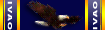
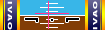
Hors ligne
Ok. merci pour la réponse.
Hors ligne
Questions bête, est ce que cet addon est utile si on fait surtout de l'IFR ? Et il y a t-il incompatibilités avec les appareils PMDG, Majestic ..... ?
J'hésite à le prendre, je vous avoue et pas de version d'essai pour vérifier.
La version d'essais est sur le forum dans technique et optimisation .. Mais c'est moins aboutis qu'à l'heure actuelle en version 2.0
AMD Ryzen 9 7900X (4.7 GHz / 5.6 GHz)/ASUS ROG STRIX X670E-E GAMING WIFI / RX 7900 XTX GAMING OC 24G / SSD 980 PRO M.2 PCIe NVMe 500 Go / SSD 980 PRO M.2 PCIe NVMe 2 To / Samsung SSD 870 QVO 2 To / Corsair iCUE 7000X / Seasonic PRIME PX-1300 - Bluestork Grapheme / Acer Nitro XV345CURVbmiphuzx / Acer Nitro XV253QPbmiiprzx -JBL Quantum Duo - MSI MEG CORELIQUID S360
Hors ligne
Merci pour l'info.
Je vais aller télécharger et installer ça ce soir.
Et question compatibilité avec SweetFX c'est toujours bon ?
Dernière modification par jef32 (10/03/2014 14:40)
CPU: I7-12700K, GC: nVidia RTX 3090TI ASUS 24Go VRAM, RAM: 32 Go DDR5 Kingston Fury, Motherboard: Gigabytes Z690-GamingX 3. OS: W10-64 Famille, 2 HD WD BLACK SN750 M2 NVME GEN 3, 2TO (pour les simus)+ 1 HD WD BLACK SN850 M2 NVME GEN 4 2TO (Système) +1 HD SSD CRUCIAL M.2 NVME 1TO (Données diverses). Casque VR: HP Reverb G2.
Hors ligne
merci Neptune
Acheter - installer - paramétrer - no problemo !!!
FSX prend une autre dimension . Si notre ami Steve continue comme çà, le virtuel se rapproche du réel !!!!
MFSX _ XPLANE11 - W10 64 - ryzen 3 3300X _ CM ASUS TUF B450 PRO GAMING _ kfa2 GTX 1080 _ 32Go RAM 3200 mhz _ Noctua NF U12S - DD 1*500 sata 3 - 1*120 ssd OS - 1*120 ssd xplane11 - WD BLACK SN750 MFSX-Samsung C27F396FHU
Hors ligne
Comme je manque de mémoire ( moi pas mon ordi) je ne me souviens plus la procédure à suivre sur le site de flightsim store, pour mettre à jour après m'être loggé.
CPU: I7-12700K, GC: nVidia RTX 3090TI ASUS 24Go VRAM, RAM: 32 Go DDR5 Kingston Fury, Motherboard: Gigabytes Z690-GamingX 3. OS: W10-64 Famille, 2 HD WD BLACK SN750 M2 NVME GEN 3, 2TO (pour les simus)+ 1 HD WD BLACK SN850 M2 NVME GEN 4 2TO (Système) +1 HD SSD CRUCIAL M.2 NVME 1TO (Données diverses). Casque VR: HP Reverb G2.
Hors ligne
Dans FSS tu vas sur ton compte (My account) tu cliques dessus
ensuite
dans la rubrique My ORDERS , tu cliques sur View my Download Files
là dans la liste tu as tout tes téléchargements 
et tu download's
AMD Ryzen 9 7900X (4.7 GHz / 5.6 GHz)/ASUS ROG STRIX X670E-E GAMING WIFI / RX 7900 XTX GAMING OC 24G / SSD 980 PRO M.2 PCIe NVMe 500 Go / SSD 980 PRO M.2 PCIe NVMe 2 To / Samsung SSD 870 QVO 2 To / Corsair iCUE 7000X / Seasonic PRIME PX-1300 - Bluestork Grapheme / Acer Nitro XV345CURVbmiphuzx / Acer Nitro XV253QPbmiiprzx -JBL Quantum Duo - MSI MEG CORELIQUID S360
Hors ligne
Installé et ok
Patrick tu pourrais (pour les anglophobes comme moi) nous dire dans les grandes lignes :
* ce qu'amènent les nouveautés
* les fonctions de cloud ? clip, cull, etc.
Pour ton ciel et tes nuages ce sont tjs des derniers réglages ou des nouveaux ?
Merci
Amitiés 
Dernière modification par Yan Solo (10/03/2014 21:11)
I7 14700K - CM Asus TUF GAMING Z690 PLUS - Ram 64Go Corsair Vengeance DDR5 6000MHZ - RTX 4080 SUPER 16 Go - 4 SDD M2 de 2 To - Windows 11 64
Hors ligne
Yan Solo
Pour ton ciel et tes nuages ce sont tjs des derniers réglages ou des nouveaux ?
invariablement REX NEPTUNEI + MTO REX ESS +OD ...
pour les trad je te ferais tout çà demain il es trop tard là
Hasta Manana
AMD Ryzen 9 7900X (4.7 GHz / 5.6 GHz)/ASUS ROG STRIX X670E-E GAMING WIFI / RX 7900 XTX GAMING OC 24G / SSD 980 PRO M.2 PCIe NVMe 500 Go / SSD 980 PRO M.2 PCIe NVMe 2 To / Samsung SSD 870 QVO 2 To / Corsair iCUE 7000X / Seasonic PRIME PX-1300 - Bluestork Grapheme / Acer Nitro XV345CURVbmiphuzx / Acer Nitro XV253QPbmiiprzx -JBL Quantum Duo - MSI MEG CORELIQUID S360
Hors ligne
J'en ai bavé mais j'avais fini par trouver sur flightsim store. Merci à toi.
CPU: I7-12700K, GC: nVidia RTX 3090TI ASUS 24Go VRAM, RAM: 32 Go DDR5 Kingston Fury, Motherboard: Gigabytes Z690-GamingX 3. OS: W10-64 Famille, 2 HD WD BLACK SN750 M2 NVME GEN 3, 2TO (pour les simus)+ 1 HD WD BLACK SN850 M2 NVME GEN 4 2TO (Système) +1 HD SSD CRUCIAL M.2 NVME 1TO (Données diverses). Casque VR: HP Reverb G2.
Hors ligne